
คุณลักษณะใหม่ของ Internet Explorer 11 ใน Windows 8.1 คือ มุมมองการอ่าน มันทำอะไร? ดีมันคล้ายกับการบริการเช่น Readability หรือ Clearly และ regenerates หน้าเว็บโดยไม่มีโฆษณาเมนูและบล็อกที่ไม่มีอะไรจะทำอย่างไรกับเนื้อหาของหน้า เป็นคุณลักษณะที่มีประโยชน์มากโดยเฉพาะอย่างยิ่งเมื่อคุณต้องการอ่านบทความที่เผยแพร่บนเว็บไซต์ที่เต็มไปด้วยโฆษณาและการรบกวนทุกประเภท ลองดูวิธีการทำงาน
วิธีการเปิดหรือปิดการอ่านข้อมูลใน Internet Explorer 11
ก่อนอื่นให้เริ่มแอป Internet Explorer 11 จากหน้าจอ เริ่มต้น ของ Windows 8.1
จากนั้นไปที่หน้าเว็บใดก็ได้ คุณสามารถใช้บทความนี้ได้ :)
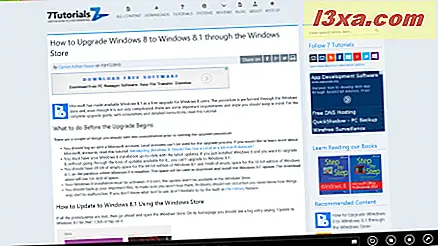
เมื่อโหลดเว็บเพจลงในแถบที่อยู่ด้านล่างคุณจะเห็นไอคอนเช่นหนังสือ ไอคอนนี้ใช้เพื่อเปิดหรือปิดใช้งาน มุมมองการอ่าน คลิกหรือแตะบน

หากแถบที่อยู่ถูกซ่อนให้คลิกขวาหรือกวาดขึ้นจากด้านล่างของหน้าต่าง Internet Explorer เพื่อให้ปรากฏบนหน้าจอ
เมื่อคุณเปิดใช้งาน มุมมองการอ่าน Internet Explorer 11 จะโหลดเว็บเพจใหม่และจะลบโฆษณาทั้งหมดเมนูและบล็อกที่ไม่เกี่ยวข้องกับเนื้อหาจริงของเพจ
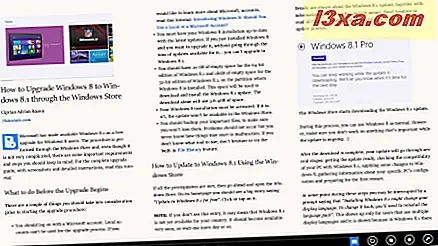
ตอนนี้คุณสามารถเพลิดเพลินกับประสบการณ์การอ่านที่น่าพอใจ ในแถบที่อยู่ไอคอน มุมมองการอ่านใน ขณะนี้มีพื้นหลังสีน้ำเงินซึ่งจะส่งสัญญาณว่าคุณลักษณะนี้ถูกเปิดใช้งาน
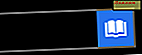
หากต้องการปิดใช้งาน มุมมองการอ่าน ให้คลิกหรือแตะไอคอน นอกจากนี้เมื่อเข้าถึงลิงก์ที่รวมอยู่ในหน้าเว็บที่นำคุณไปยังเพจหรือไซต์อื่น มุมมองการอ่าน จะถูกปิดใช้งานโดยอัตโนมัติและโหลดหน้าใหม่หรือไซต์ใหม่ตามปกติ
เมื่อสามารถใช้มุมมองการอ่านได้หรือไม่?
มุมมองการอ่าน มีไว้สำหรับอ่านหน้าเว็บเท่านั้นไม่ใช่หน้าแรกของเว็บไซต์ หากคุณอยู่ในหน้าแรกของเว็บไซต์ มุมมองการอ่าน ก็ไม่สามารถใช้ได้ในแถบที่อยู่
คุณลักษณะนี้ไม่สามารถใช้ได้ใน Internet Explorer 11 สำหรับเดสก์ท็อปเฉพาะในแอปพลิเคชันสำหรับ Windows 8.1 เท่านั้น โชคร้ายที่ Microsoft ไม่ได้ใช้คุณลักษณะนี้ในเวอร์ชันเดสก์ท็อป มันจะมีประโยชน์มากและความพยายามในการพัฒนาจะมีขนาดเล็ก
ข้อสรุป
มุมมองการอ่าน ไม่มีอยู่ในเวอร์ชันทดสอบของ Windows 8.1 มันถูกรวมเฉพาะรุ่นสุดท้ายและฉันประหลาดใจที่ค้นพบมัน ฉันหวังว่าคุณจะสนุกกับการใช้มัน หากคุณมีคำถามหรือปัญหาเกี่ยวกับเรื่องนี้อย่าลังเลที่จะแสดงความคิดเห็น



